Ajouter ou supprimer des raccourcis ou, Ajouter ou supprimer des raccourcis ou widgets, Supprimer un élément de l'écran d'accueil – Acer Iconia Tab 10 A3-A30 Manuel d'utilisation
Page 17
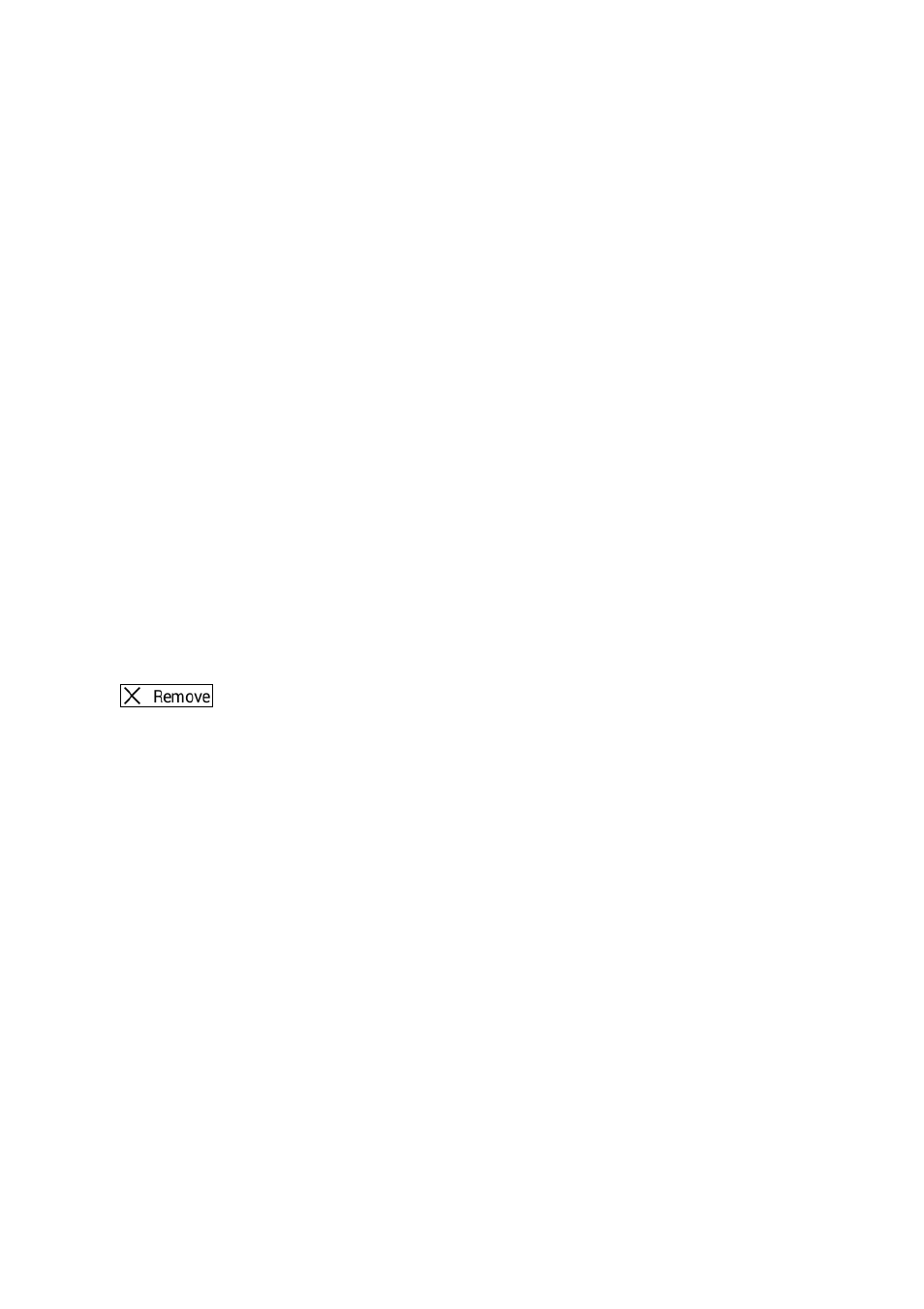
Utiliser votre tablette - 17
Ajouter ou supprimer des raccourcis ou widgets
Pour ajouter des raccourcis ou widgets, appuyez sur l’icône de menu
Applications au milieu et en bas de l’écran d’accueil.
Appuyez sur Widgets pour voir les petites applications et liens
(comme des raccourcis personnalisés, des contacts ou des signets)
que vous pouvez ajouter à un écran d’accueil. Les widgets sont de
petites applications qui affichent des informations constamment mises
à jour, ou des raccourcis rapides vers des applications ou des
fonctions spéciales.
Pour déplacer un widget vers l'écran d'accueil, appuyez sur l'élément
jusqu'à ce qu'il soit sélectionné. L'écran d'accueil s'ouvrira. Faites
glisser l'élément vers n'importe quelle zone libre de l'écran. Pour
afficher des informations sur le widget, faites-le glisser vers App info
(Informations d'application) en haut de l'écran.
Pour déplacer l'élément vers un autre écran d'accueil, faites-le glisser
sur le côté de l'écran ; l'écran d'accueil passera sur l'écran dans cette
direction. Relâchez l'élément quand il est correctement positionné.
Supprimer un élément de l'écran d'accueil
Pour supprimer un élément de l’écran d’accueil, appuyez
sur l’élément jusqu’à ce que l’option Supprimer
apparaisse en haut de l’écran. Faites simplement glisser
l’élément vers l’option Supprimer.